이 브러시에 관하여/ About this Brush/ 브러시 스튜디오 사용법/ 프로크리에이트/
안녕하세요? 오늘작업실입니다. 이제 브러시 스튜디오의 마지막 메뉴인 [이 브러시에 관하여]에 도착했습니다. 여기서는 마지막으로 제작한 브러시에 사인을 하고 기본값을 설정해 놓을 수 있습니다. 먼저 기본브러시의 서명을 보겠습니다. 기본브러시에는 이렇게 프로크리에이트 로고가 들어가 있고, 이 로고는 변경할 수 없습니다. [이 브러시에 관하여]는 기본 브러시를 복제해 수정한 커스텀 브러시를 만들거나 새로운 브러시를 만들 때 사용할 수 있는 메뉴입니다.
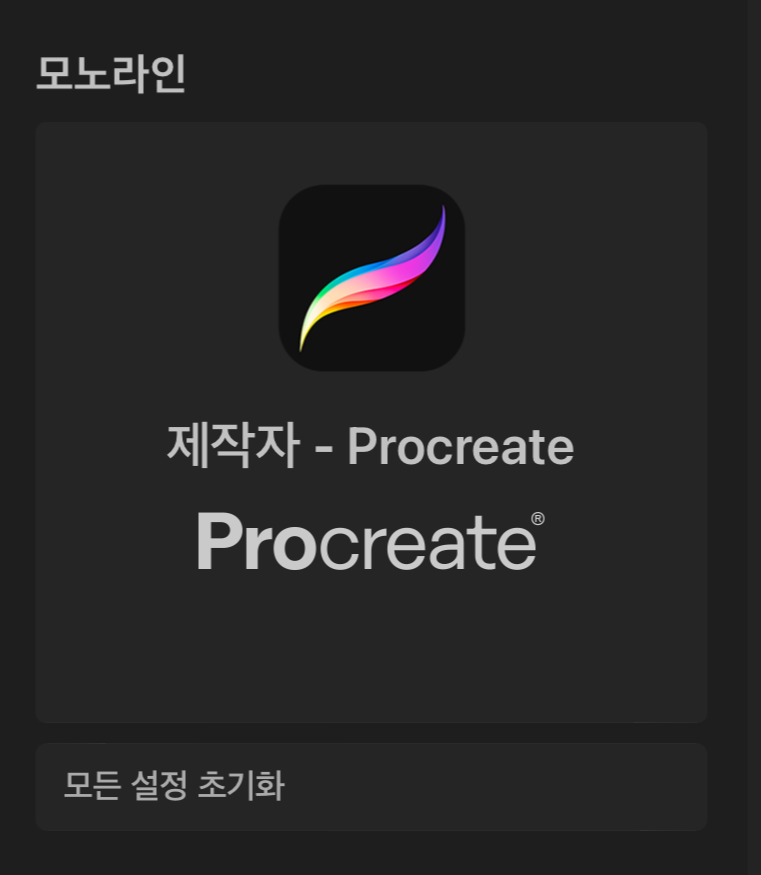
그럼, 새로운 브러시를 가져와 메뉴를 하나씩 살펴보겠습니다.
① 브러시 이름: 새로운 브러시를 만들면 <제목 없는 브러시>, 모노라인 브러시를 수정한 브러시를 만들면 <모노라인 2>이 기본으로 적혀있습니다. 이 이름을 터치해서 새로 입력해 주면 됩니다.
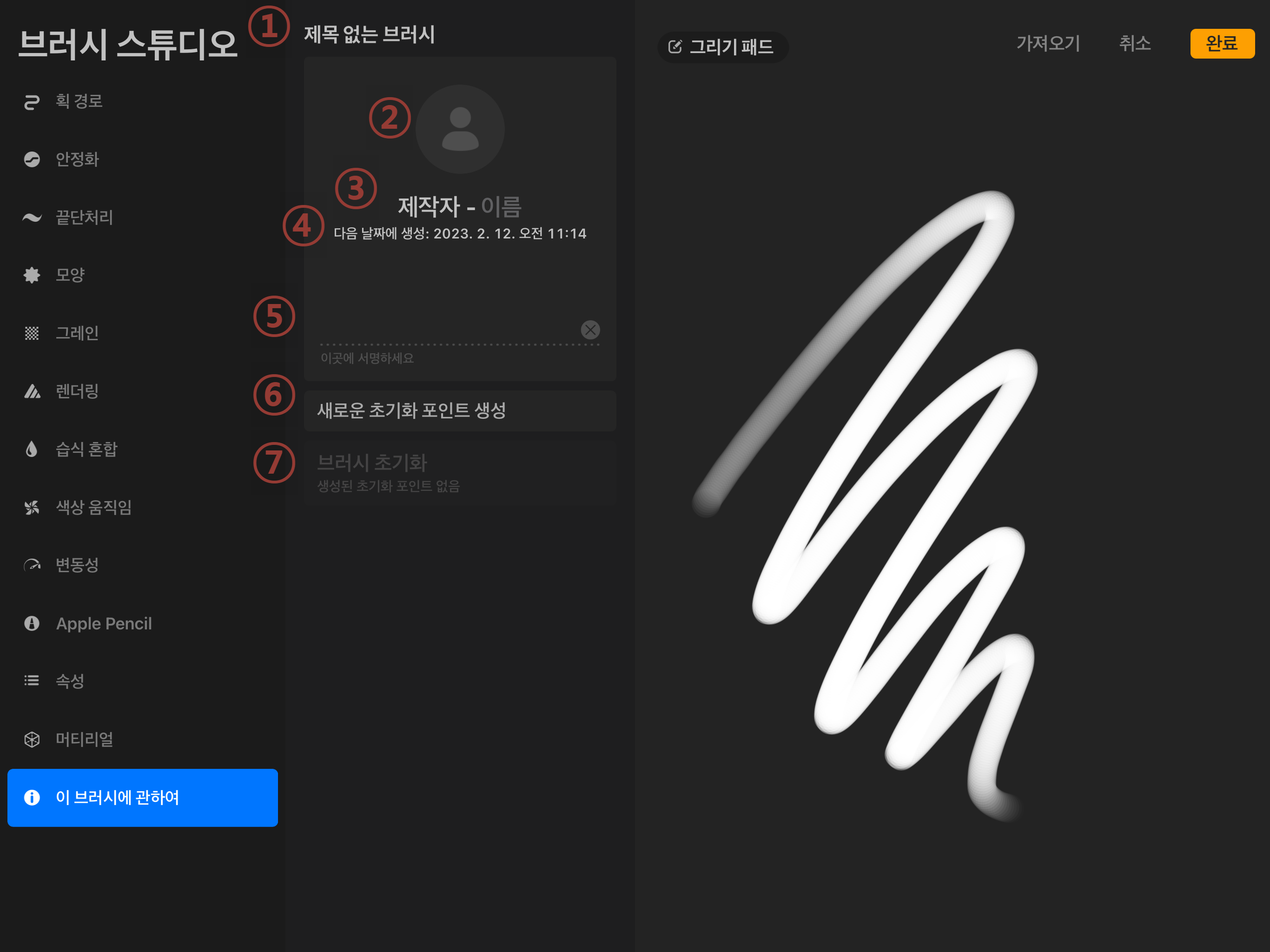
② 프로필 사진: 사람모양의 아이콘을 누르면 이미지소스를 입력할 수 있습니다. 사진에서 이미지를 가져올 수 있고 즉석에서 카메라로 사진을 찍을 수도 있습니다. 프로필 사진을 입력하고 완료를 눌러 브러시를 저장한 이후에는 더 이상 수정할 수 없습니다. 브러시 복제 방지 기능을 합니다.
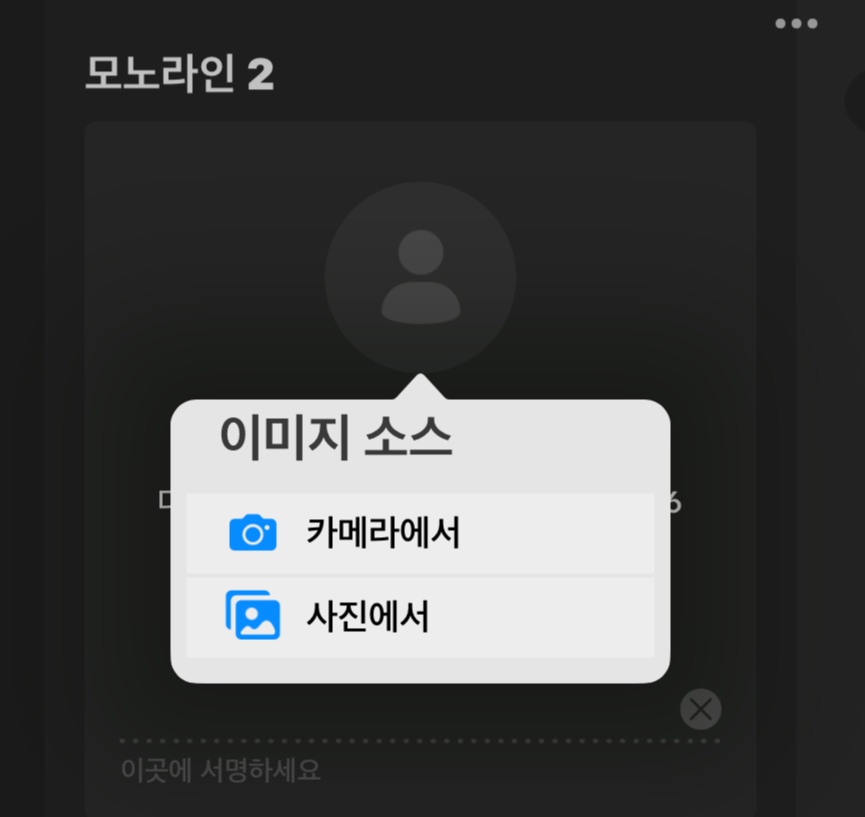
③ 제작자 이름: 제작자 이름을 넣습니다.
④ 시간기록: 브러시를 만든 날짜와 시간이 자동으로 기록됩니다.
⑤ 사인: 애플 펜슬이나 손가락으로 점선에 사인을 할 수 있습니다. 수정하려면 ⓧ 를 눌러 지운 후 다시 적으면 됩니다. 브러시를 저장한 이후에는 더 이상 수정할 수 없습니다.

⑥ 새로운 초기화 포인트 생성: 현재 브러시 세팅값을 저장해 놓을 수 있습니다. [새로운 초기화 포인트 생성]을 저장해 놓으면 중간에 브러시 옵션을 변경해도 언제든 저장해 놓은 포인트로 되돌릴 수 있습니다. 이 옵션을 선택하면 ⑦ 브러시 초기화 메뉴가 만들어집니다.
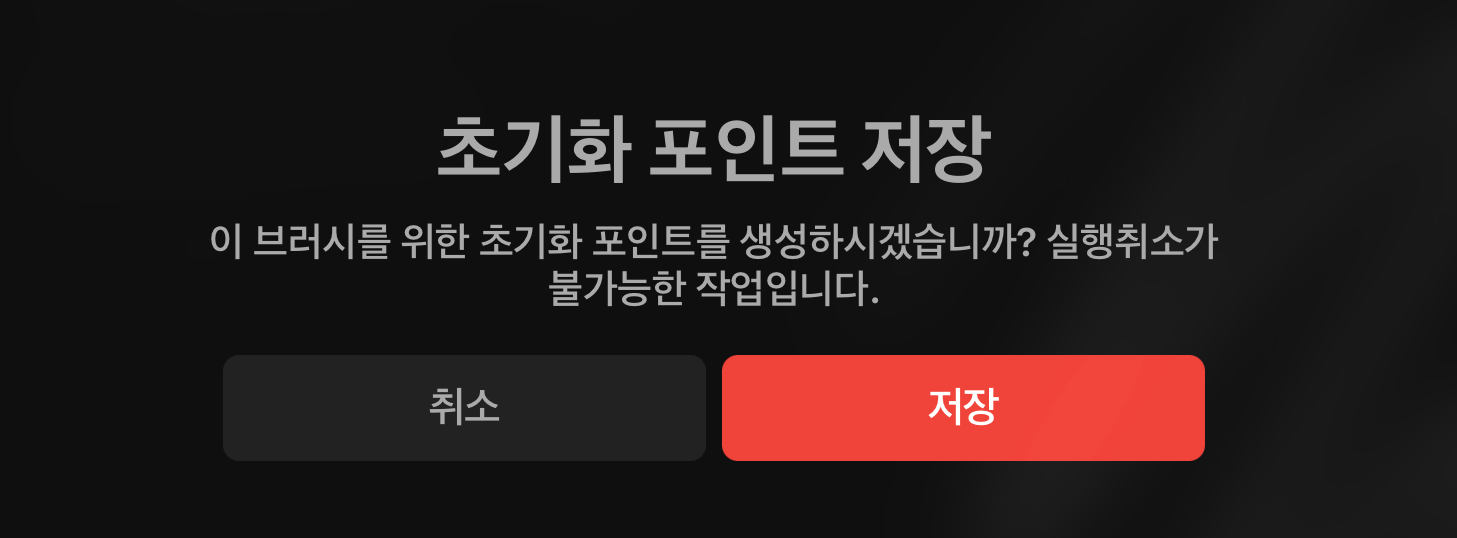
⑦ 브러시 초기화: 브러시 초기화 버튼을 누르고 브러시 초기화를 탭 하면, 기록되어 있는 마지막 초기화 포인트로 모든 설정을 되돌립니다.
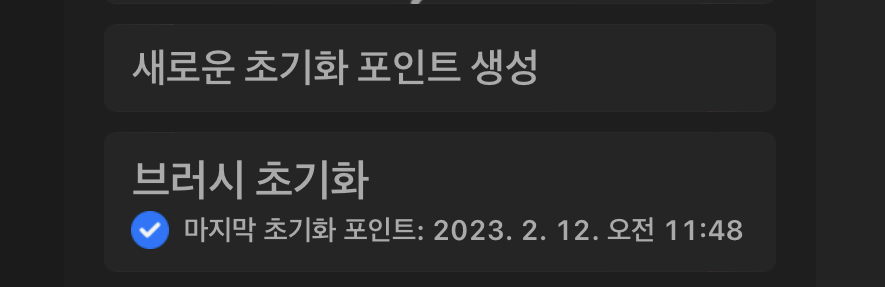

이상으로 브러시 스튜디오의 [이 브러시에 관하여] 메뉴에 대해서 살펴보았습니다. 이번 글을 마지막으로 지금까지 총 14회에 걸쳐 프로크리에이트의 브러시 스튜디오 설정메뉴들을 하나씩 살펴보았습니다. 커스텀 브러시를 만드시면서 중간중간 메뉴가 헛갈릴 때 한 번씩 들려 확인하시면 좋겠습니다. 오늘 작업실이었습니다.
'프로크리에이트' 카테고리의 다른 글
| 프로크리에이트 타임랩스 화질 조절하기 - 4K, HEVC (0) | 2023.11.26 |
|---|---|
| 프로크리에이트 캔버스 색, 크기 설정하기 [사용자지정 캔버스 만들기] (0) | 2023.11.16 |
| 프로크리에이트 브러시만들기13_머티리얼(Materials) 이해 (0) | 2023.02.14 |
| 프로크리에이트 브러시만들기12 _ 속성(Properties) 이해하기 (0) | 2023.02.13 |
| 프로크리에이트 브러시만들기11 _ 애플 펜슬(Apple Pencil) 이해 (0) | 2023.02.12 |




댓글